Para conhecer o tutorial completo visite: Como criar ou editar meus documentos no ProDocs?
Como criar novos modelos de Documentos?
O Proesc.com oferece uma gama de modelos de documentos, como Ficha de Matrícula, Declaração Escolar e muito mais. Mas caso a instituição queria utilizar de um relatório personalizado com um conteúdo específico, pode ver este tutorial para ver como criar este documento.
Atenção, caso queria apenas editar um documento que já existe, confira Como editar modelos de Documentos?
1º Passo:
Abra o ambiente de personalização do ProDocs.
No menu Configurações >> Acadêmico >> Configurações de documentos.
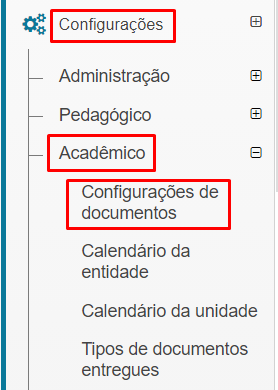
2º Passo:
Abrirá as configurações de relatórios onde aparecerão os documentos que já foram personalizados, caso apareça em branco basta clicar no botão  que diz "Clique aqui para cadastrar um novo".
que diz "Clique aqui para cadastrar um novo".
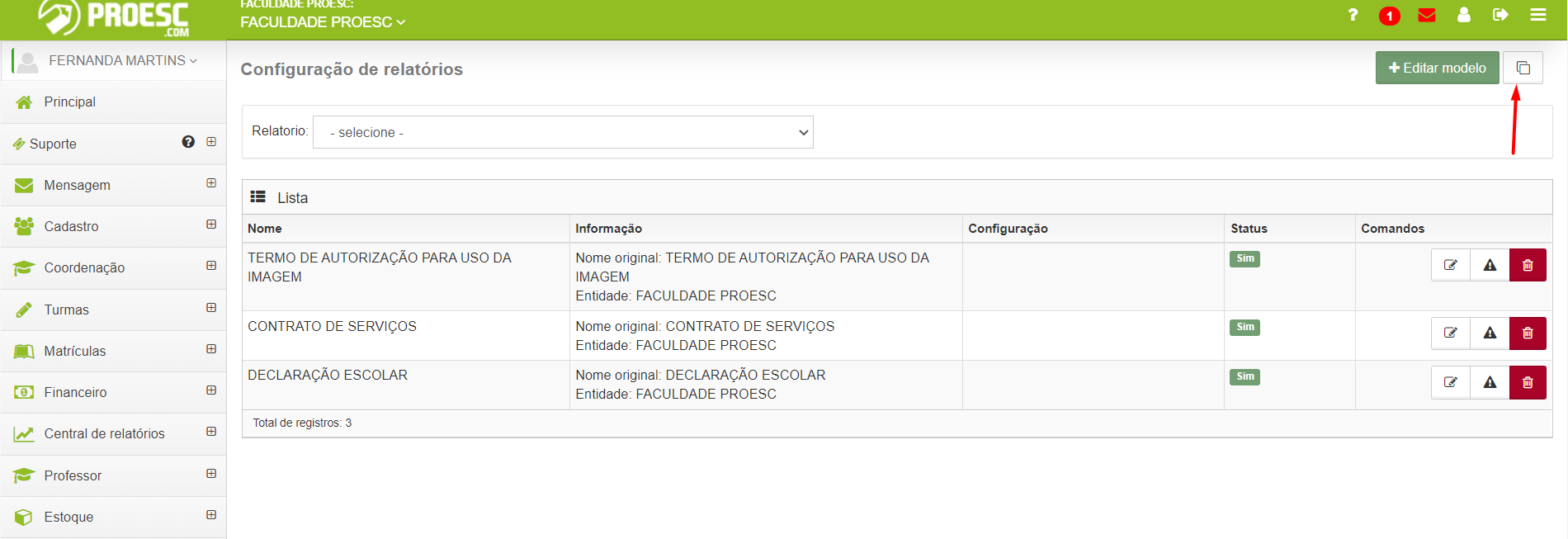
4º Passo:
Você verá uma tela de edição deste documento, onde você deve primeiro preencher os dados à esquerda sobre este documento:
Nome * : Esse é o nome que será exibido no sistema e no documento exibido ao ser emitido.
Relatório *: O tipo de relatório que deseja substituir. Atualmente é necessário substituir um relatório para adicionar um novo, então você pode selecionar um relatório que a instituição não utilize com frequência para susbstituí-lo.
Unidade: selecione a unidade que o documento será específico. (opcional)
Assinatura *: Selecione o tipo de assinatura que o novo documento terá, você pode pesquisar que as opções aparecerão.
Curso: Se for um documento especifico, selecione o curso. (opcional)
Etapa: Caso queira algo mais específico, pode selecionar também a etapa/série. (opcional)
Caso você queira ocultar assinatura e data automática basta selecionar as opções!
4º Passo:
Ao lado você verá uma tela de edição para escrever modelo de documento, podendo digitar um texto, mudar tamanho da fonte, cor da fonte, e etc.
Atenção: Você também pode colar um conteúdo, mas lembre-se de utilizar CTRL + Shift + V ou a opção no botão direito do mouse "Colar como texto sem formatação". Fazendo desta forma, o texto virá somente com o conteúdo, sem a formatação ou espaçamentos de outro documento que possa deixar o documento do Proesc com uma formatação estranha ou indesejada.
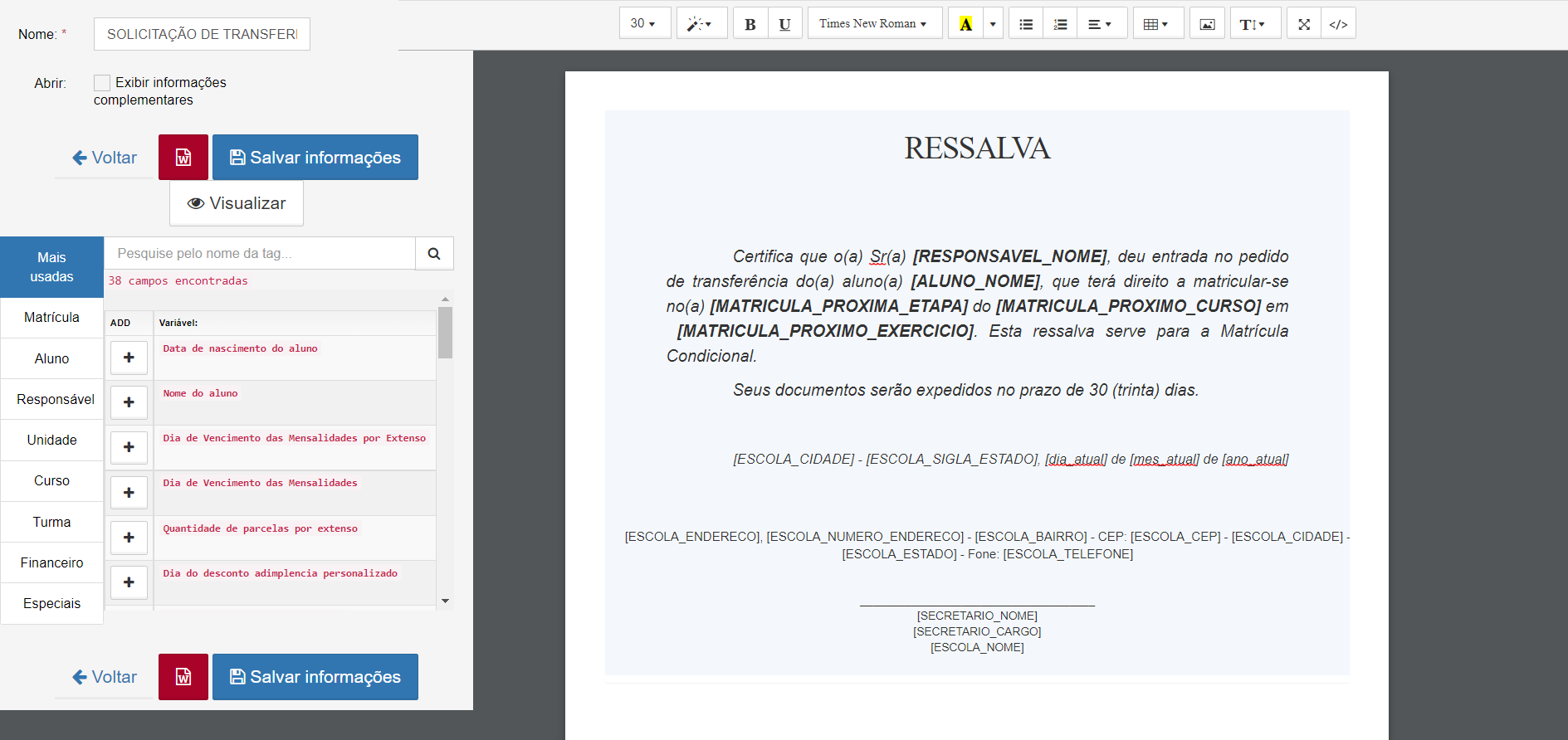
4º Passo:
Tendo suas alterações feitas neste documento, pode clicar em "Salvar Informações" e este novo modelo de documento estará salvo e disponível na lista de relatórios de Matrícula em Matrículas > Lista de Matrículas.
Comentários
0 comentário
Artigo fechado para comentários.